Vous pouvez modifier la taille de police de tout le texte ou simplement du texte sélectionné dans excel de bureau, PowerPoint ou Word.
Modifier la taille de police par défaut pour tout le texte
La façon dont vous modifiez la taille de police par défaut varie selon l’application. Sélectionnez votre application ci-dessous, puis suivez les étapes.
-
Cliquez sur Fichier > Options.
-
Dans la boîte de dialogue, cliquez sur Général.
-
Sous Lors de la création de classeurs, dans la zone Taille de police, entrez la taille de police souhaitée.
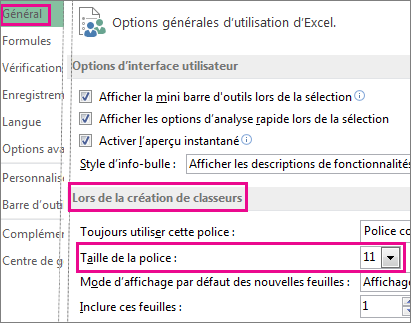
Vous pouvez également taper n’importe quelle taille de votre choix, entre 1 et 409, dans des multiples de 0,5, par exemple 10,5 ou 105,5. Vous pouvez également choisir un autre style de police par défaut.
Remarque : Pour commencer à utiliser la nouvelle taille ou police de police par défaut, vous devez redémarrer Excel. La nouvelle police et la nouvelle taille de police par défaut sont utilisées uniquement dans les nouveaux classeurs créés après le redémarrage d’Excel. les classeurs existants ne sont pas affectés. Pour utiliser la nouvelle police et la nouvelle taille par défaut dans les classeurs existants, déplacez les feuilles de calcul d’un classeur existant vers un nouveau classeur.
Pour modifier la taille de police de toutes les diapositives, modifiez-la sur la diapositive master. Chaque présentation PowerPoint contient un masque des diapositives auquel sont associés des mises en page des diapositives.
Remarque : Si vous souhaitez modifier le thème, vous devez le faire avant de modifier la police, car un autre thème peut utiliser des polices différentes.
-
Sous l’onglet Affichage, cliquez sur Masque des diapositives.
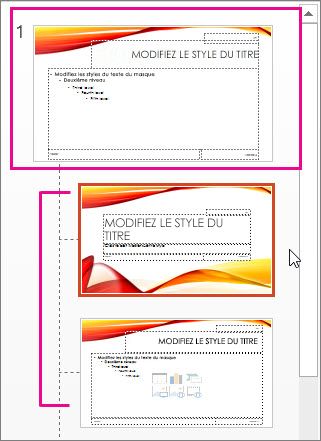
En mode Masque des diapositives, le masque des diapositives apparaît en haut du volet des miniatures, les dispositions associées apparaissant au-dessous.
-
Cliquez sur la diapositive master pour modifier la police de toutes les diapositives, ou cliquez sur l’une des dispositions pour modifier la taille de police de cette disposition uniquement.
-
Dans la master ou la disposition de la diapositive, sélectionnez le niveau de texte de l’espace réservé pour lequel vous souhaitez modifier la taille de police.
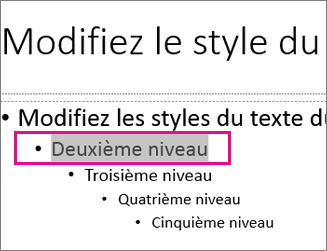
-
Sous l’onglet Accueil , cliquez sur la taille de police souhaitée dans la zone Taille de police.
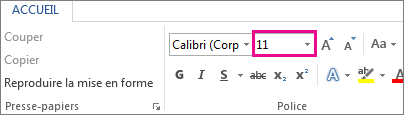
Vous pouvez également taper n’importe quelle taille dans des multiples de .1, tels que 10.3 ou 105.7.
La puce augmente ou diminue automatiquement en taille pour correspondre aux modifications de taille de police.
Conseil : Vous pouvez watch une vidéo sur la modification de la taille de police du texte d’une diapositive ou lamodification de texte sur toutes les diapositives.
-
Créez un document vierge.
-
Sous l’onglet Accueil , dans le groupe Styles , cliquez sur le lanceur de boîte de dialogue

Vous pouvez également appuyer sur Ctrl+Alt+Maj+S.
-
Cliquez sur le bouton

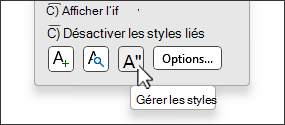
-
Cliquez sur l’onglet Définir les valeurs par défaut et sélectionnez la taille souhaitée dans la zone Taille .
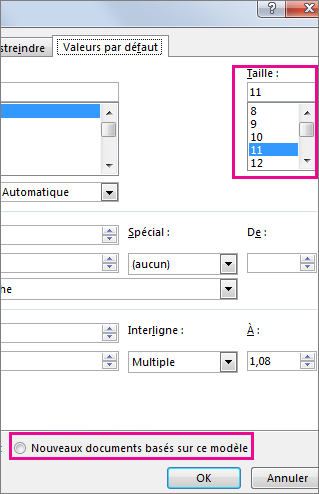
Vous pouvez également taper n’importe quelle taille de votre choix, entre 1 et 1638, dans des multiples de .5, tels que 10,5 ou 105,5.
-
Cliquez sur l’option Nouveaux documents basés sur ce modèle .
-
Fermez et rouvrez Word. Si vous êtes invité à enregistrer le modèle Normal, dites Oui.
Conseil : Vous pouvez également modifier la police ou la couleur de police par défaut sous l’onglet Définir les valeurs par défaut .
Lorsque vous définissez une police par défaut, chaque nouveau document que vous ouvrez utilise les paramètres de police que vous avez sélectionnés et définis comme police par défaut. La police par défaut s’applique aux nouveaux documents basés sur le modèle actif, en général Normal.dotm. Vous pouvez créer différents modèles pour utiliser différents paramètres de police par défaut.
Modifier la taille du texte sélectionné
Pour modifier la taille de police du texte sélectionné dans le bureau Excel, PowerPoint ou Word :
-
Sélectionnez le texte ou les cellules dont vous souhaitez modifier le texte. Pour sélectionner tout le texte d’un document Word, appuyez sur Ctrl +A.
-
Sous l’onglet Accueil , cliquez sur la taille de police dans la zone Taille de police .
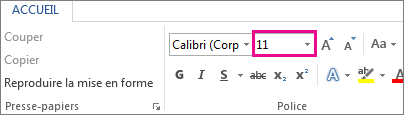
Vous pouvez également taper n’importe quelle taille de votre choix, dans les limites suivantes :
-
Excel : entre 1 et 409, entre 1 et 409, en multiples de .5 (par exemple, 10,5 ou 105,5)
-
PowerPoint : entre 1 et 3600, en multiples de .1 (par exemple, 10.3 ou 105.7)
-
Word : entre 1 et 1638, en multiples de .5 (par exemple, 10,5 ou 105,5)
-
Conseils :
-
Lorsque vous sélectionnez du texte, une mini-barre d’outils s’affiche près de votre curseur. Vous pouvez également modifier la taille du texte dans cette barre d’outils.
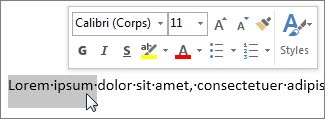
-
Vous pouvez également cliquer sur les icônes Augmenter la taille de la police ou Réduire la taille de police (Augmenter la police et réduire la police dans certaines versions antérieures des programmes Office) jusqu’à ce que la taille souhaitée s’affiche dans la zone Taille de police.
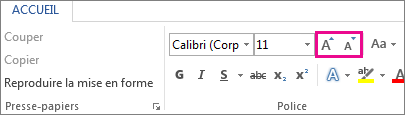
Voir aussi
Modifier ou définir la police par défaut dans Word
Changer la police dans un pied de page sur une diapositive
Modifier un thème (Excel et Word)










